Winter'16の新機能についてです。Salesforce1 の一連の新機能と改善された機能により、外出先でさらに簡単に Salesforce にアクセスできるようになります。
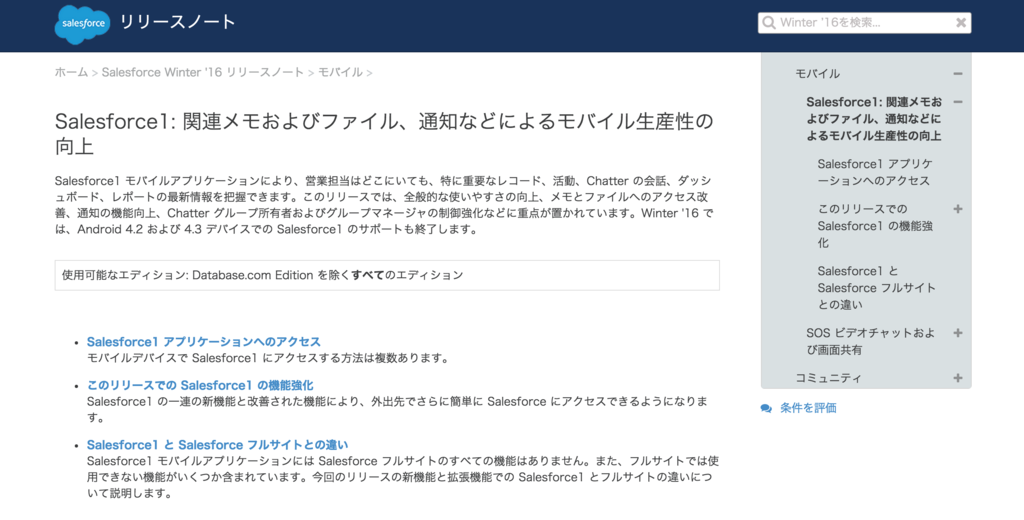
Android 4.2 および 4.3 での Salesforce1 のサポート終了
ユーザが確実に最適な操作性で Salesforce1 を使用できるように、古い Android 4.2 および 4.3 オペレーティングシステムでのサポートを終了します。Winter '16 のリリース直後に、Salesforce1 for Android ダウンロード可能アプリケーションのバージョン 8.0 が Google Play からダウンロードできるようになります。
Microsoft Surface タブレットで Salesforce1 ではなく Lightning Experience を実行
Microsoft Surface および Surface Pro ユーザが Salesforce にログインすると、Salesforce1 モバイルインターフェースではなく、Lightning Experience デスクトップインターフェースが表示されるようになりました。
Winter '17 で BlackBerry デバイスでの Salesforce1 モバイルブラウザアプリケーションのサポート終了
Winter '17 以降、Salesforce1 モバイルブラウザアプリケーションは BlackBerry 10 デバイスでサポートされなくなります。BlackBerry 10 デバイスを使用するモバイルユーザに最適な操作環境を提供するために、Salesforce は BlackBerry とネイティブの Connect to Salesforce アプリケーションに関する協力を続けています。円滑に移行するために、BlackBerry ユーザは、Winter '17 の Salesforce リリースまでに Connect to Salesforce アプリケーションに切り替えることをお勧めします。BlackBerry のアプリケーションは BlackBerry World からダウンロードできます。
モバイルデバイスまたはデバイスエミュレータを使用した Salesforce1 のテスト (デスクトップブラウザを使用しない)
デスクトップブラウザで Salesforce1 モバイルアプリケーションをテストするために Salesforce インスタンスの URL に /one/one.app を付加してしている場合、この方法は Winter '16 以降使用できなくなります。今後は、カスタムページおよびアプリケーションは、サポート対象のモバイルデバイスか、デバイスエミュレータでテストすることをお勧めします。
Winter'16以降は/one/one.appにアクセスするとLightning Experienceの方が表示されます。組織で有効で無い場合はエラーメッセージが表示されます。
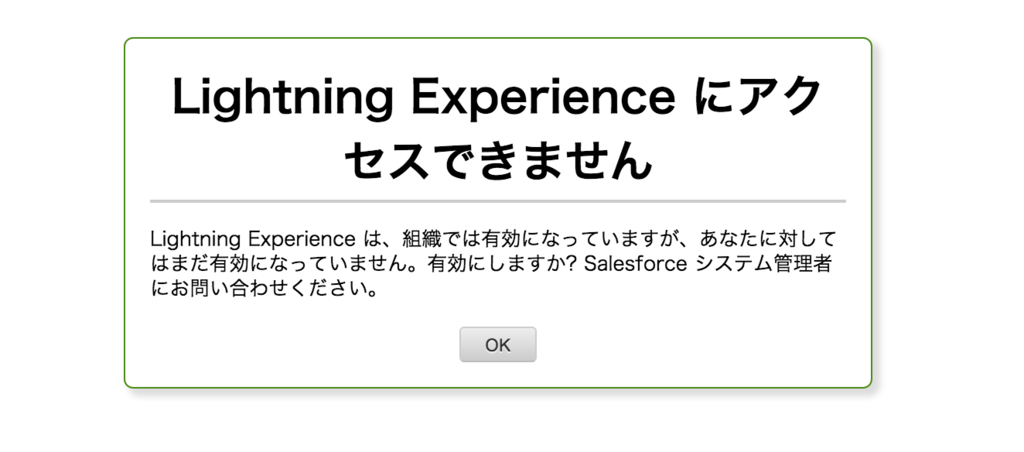
開発者コンソールのデバイスモードエミュレーションでモバイル端末として表示するとSalesforce1の方を表示できる。

役立つ表示ラベルによるアクションアイコンの識別
アイコンだけでは意味がわからない場合があります。Salesforce1 アクションバーのアイコンに表示ラベルが付き、ユーザは探しているアクションをすぐに見つけられるようになりました。アクションバーの表示ラベルは、Salesforce1 モバイルブラウザアプリケーションと、Salesforce1 for iOS および Salesforce1 for Android ダウンロード可能アプリケーションのほとんどのアクションバーで使用できます。
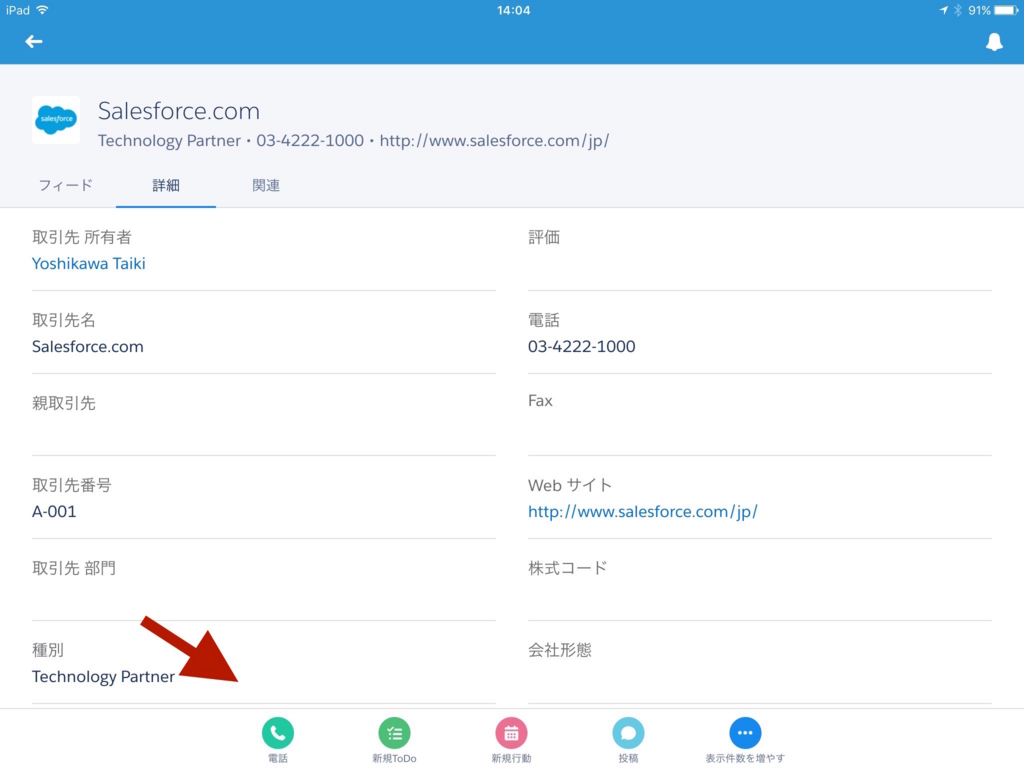
スクロールによるデータの追加表示
情報が 1 画面に収まらない場合、ユーザがページをスクロールダウンし続けると、Salesforce1 が次々と以前のデータを取得して読み込むようになりました。ページの終わりでプルアップして次のページを読み込む必要はなくなりました。この機能強化は、Salesforce1 モバイルブラウザアプリケーションと、Salesforce1 for iOS および Salesforce1 for Android ダウンロード可能アプリケーションの多くのページで使用できます。
iOS および Android 用のダウンロードアプリケーションの次のページには、まだ無限スクロールが含まれていません。
- メインフィード
- ファイル
- プロファイル (iOS のみ)
リストビューグラフの視覚的な改良 (タブレットのみ)
Salesforce1 モバイルブラウザアプリケーションのリストビューグラフが、洗練された外観で視覚的に改良されました。リストビューでのグラフの動作に変更はありませんが、すっきりとしたモダンなデザインで見やすくなりました。リストビューグラフは、タブレットの Salesforce1 モバイルブラウザアプリケーションでのみ使用できます。

ルックアップ検索での検索結果の関連性向上
関連検索条件、高度なルックアップ検索、検索結果の関連性ランキングなどの拡張検索機能をルックアップ検索で使用できます。ルックアップ検索では、検索インデックスに含まれるすべてのオブジェクトが検索されるようになりました。この機能強化は、すべてのバージョンの Salesforce1 モバイルアプリケーションで使用できます。
システム管理者は、Salesforce フルサイトの [設定] で関連ルックアップ検索条件を定義できます。ユーザ定義のルックアップ検索条件項目とシステム管理者定義の連動ルックアップ検索条件は、Salesforce1 ではサポートされていません。
Salesforce Shield/プラットフォームの暗号化では、インデックス付きオブジェクトの暗号化された項目が適切にマスクされます。
項目入力終了時に重複レコードをモバイルユーザに警告
これまで、Data.com 重複管理では、ユーザがレコードを保存したときに重複ルールを実行していましたが、この動作を、ユーザがレコードの項目への入力を完了したらルールを実行するように変更できます。このオプションは、ユーザが不要なデータを入力せずに済むため、モバイルデバイスでは特に便利です。そのため、この設定が新しいデフォルトの動作になりました。重複管理は、すべてのバージョンの Salesforce1 モバイルアプリケーションで使用できますが、Salesforce フルサイトでは設定する必要があります。
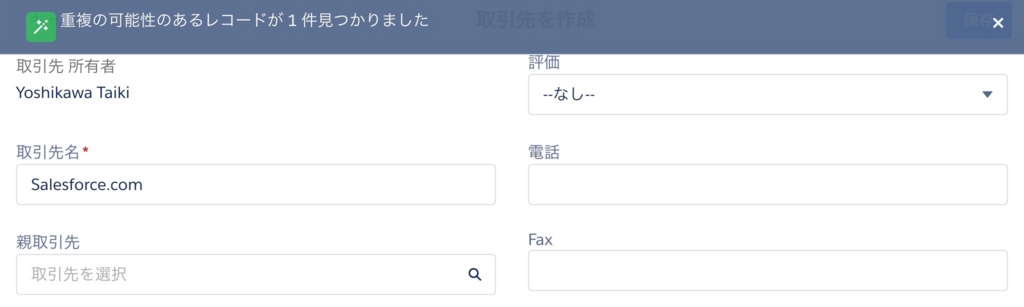
一部の Twitter ボタンの表示ラベルの変更
Twitter カードの一部のボタンの表示ラベルが変更され、ボタンの目的がより正確に反映されました。機能は変更されていません。Twitter カードは、[ソーシャル取引先、取引先責任者、およびリード] が有効になっていれば、すべてのバージョンの Salesforce1 モバイルアプリケーションで使用できます。
- 以前の表示ラベルが [Twitter アカウントを関連付ける] であったボタンが、[Twitter アカウントをリンク] という名前に変更されました。
- 以前の表示ラベルが [関連付ける] であったボタンが、[選択] という名前に変更されました。
レコードへのメモの追加による生産性の向上
拡張されたメモツールは Winter '16 で正式リリースされます。以前のリリースから拡張され、ユーザはケース、ToDo、および行動のメモを取れるようになりました。さらに、新しい [メモ] 関連リストをオブジェクトページレイアウトに追加すると、Salesforce1 ユーザは、ナビゲーションメニューに切り替えて [メモ] 項目を開かなくても、レコードから直接、関連メモにすばやくアクセスできます。ユーザは、関連リストからメモを作成することもできます。メモは、Salesforce1 ダウンロード可能アプリケーションおよびモバイルブラウザアプリケーション (BlackBerry デバイスを除く) で使用できます。
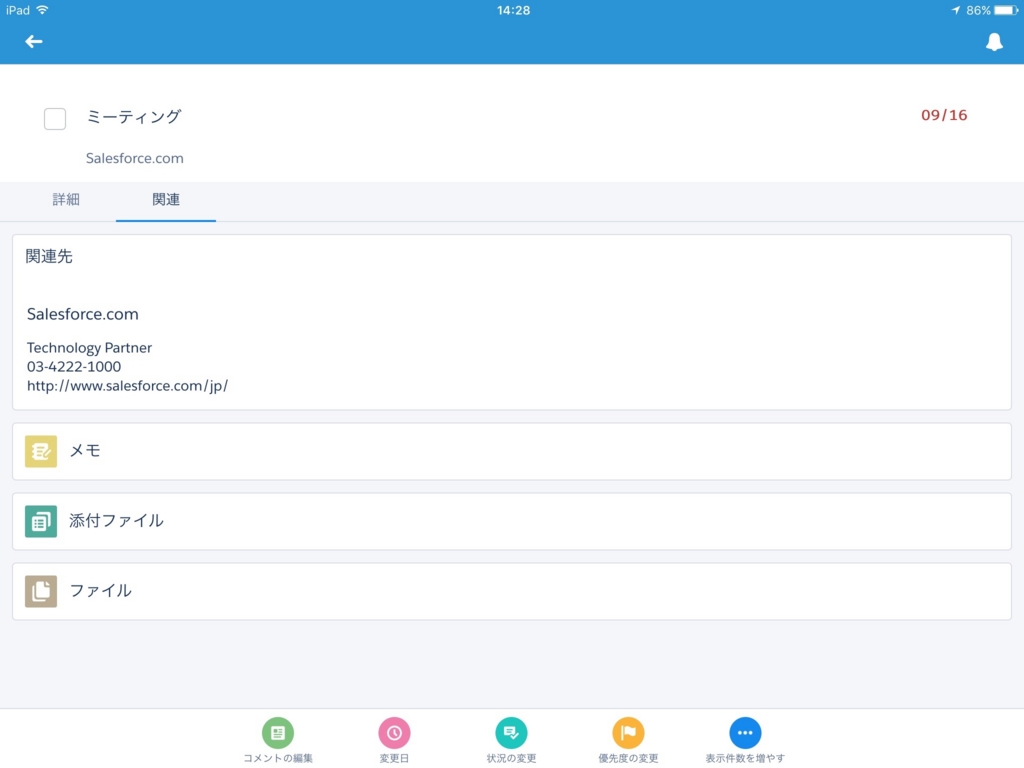
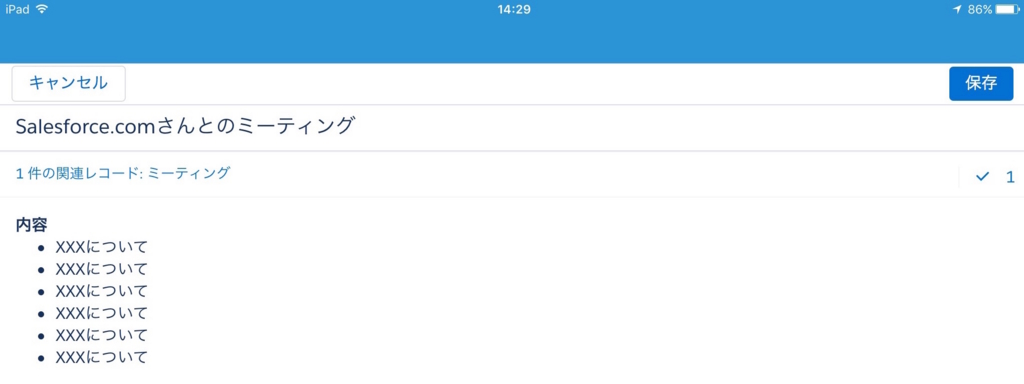
Lightning Experience レポートおよびダッシュボードの表示
営業担当は、「最重要な進行中の商談」など、Lightning Experience で作成した重要なレポートとダッシュボードを外出先に持ち出すことができます。Lightning Experience でユーザが作成したレポートとダッシュボードは、Salesforce1 モバイルアプリケーションのすべてのバージョンと完全な互換性があります。
ユーザは Lightning Experience のレポートとダッシュボードを表示できますが、その外観は新しいフルサイトのユーザインターフェースとは異なります。次に例を示します。
iPad などのタブレットの場合、ダッシュボードには最大 3 列が表示されます。ユーザが 5 列の Lightning Experience ダッシュボードを開くと、ダッシュボードは自動的に 3 列のレイアウトに戻ります (ダッシュボードコンポーネントはすべて保持されます)。ただし、ダッシュボードのレイアウトが永続的に変更されるわけではありません。次回、ユーザが Lightning Experience でダッシュボードを表示すると、元はそうであったように 5 列で表示されます。
新しい Lightning Experience グラフではなく、以前のグラフが表示されます。
Salesforce1モバイルのダッシュボード
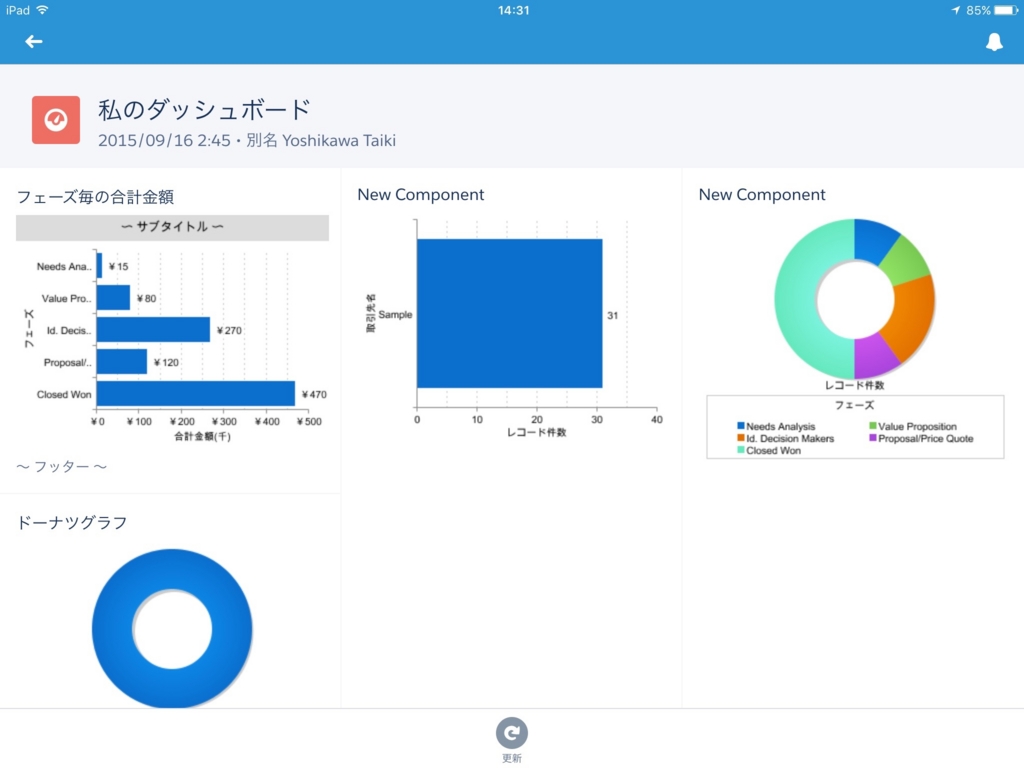
Lightning Experienceのダッシュボード

ダッシュボードのホームページでの詳細の表示 (タブレットのみ)
タブレットユーザがダッシュボードのホームページを閲覧するときに表示される情報が増えました。ダッシュボードのタイトルと説明に加え、ユーザにはリストの各ダッシュボードの作成者と最終更新者が表示されます。この情報は、タブレットの Salesforce1 モバイルブラウザアプリケーションにのみ表示されます。
iPhone 6 Plus 端末でのレポート表示行数の増加
Spring '15 で、iPhone 6 Plus デバイスでの Salesforce1 の安定性を高めるために、これらのデバイスからアクセスされたレポートは最大 50 行に制限されました。今回、iPhone 6 Plus デバイスのユーザを含む、すべての Salesforce1 ユーザは最大 2,000 行のレポートを表示できるようになりました。レポートは、すべてのバージョンの Salesforce1 モバイルアプリケーションで使用できます。
ダッシュボード更新終了時のアプリケーション内アラートの表示
転送通知とアプリケーション内通知で常にビジネス上重要な問題を通知できるように、ダッシュボードの更新終了をモバイルユーザに知らせる方法を変更しました。ユーザには、正式な通知が送信されるのではなく、アプリケーション上部に短いアラートが表示されます。このアラートは、すべてのバージョンの Salesforce1 モバイルアプリケーションで使用できます。
[ダッシュボードが実行を完了] 設定は、Salesforce1 ダウンロード可能アプリケーションの [転送通知設定] から削除されました。
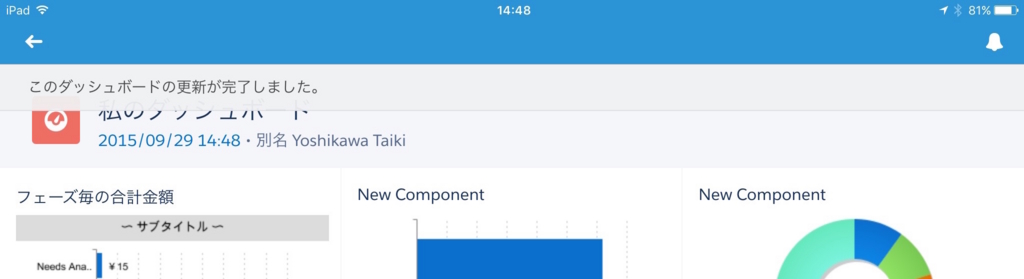
Chatter グループの削除とメンバーシップ要求の管理
モバイルデバイスで利用できるグループマネージャとグループ所有者の機能が増えました。グループ所有者は、外出先でグループを削除できます。また、グループ所有者とグループマネージャのどちらも、Salesforce1 を使用して非公開グループへの参加要求を承諾できます。これらのオプションは、すべてのバージョンの Salesforce1 モバイルアプリケーションで使用できます。これまで、グループ所有者とグループマネージャは、これらのタスクを実行するのにデスクトップを使用する必要がありました。
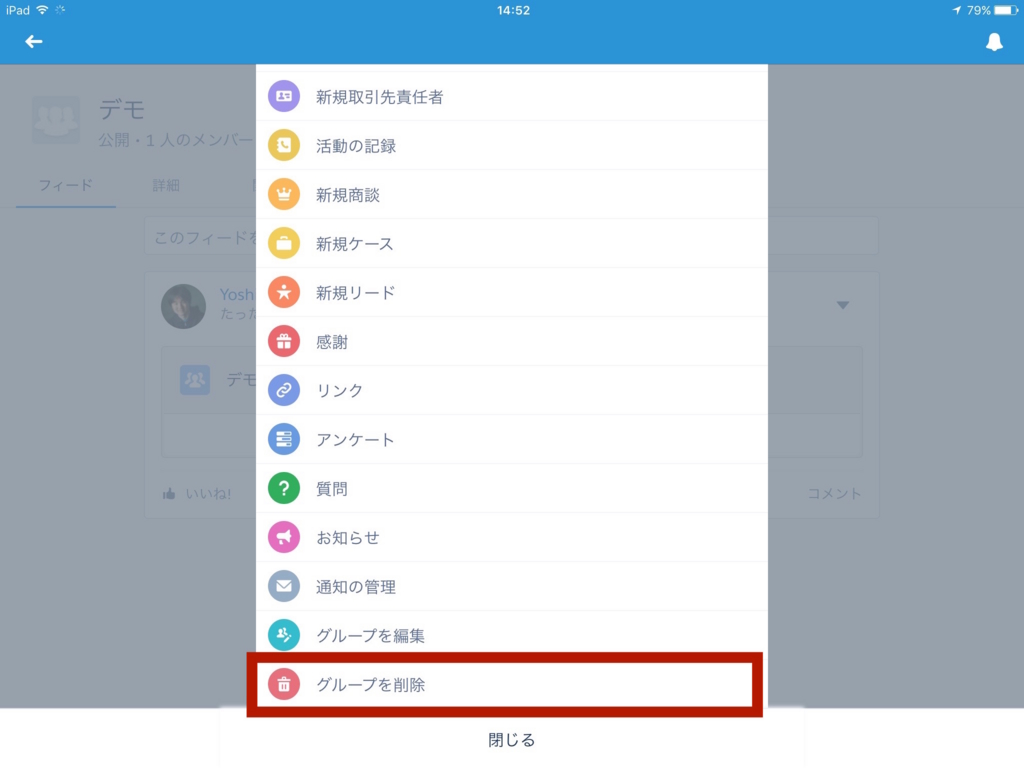
Chatter が無効な場合のプロファイル写真の表示およびアップロード
Salesforce1 モバイルブラウザアプリケーションのユーザは、Chatter が無効な場合でも、プロファイルの写真を表示およびアップロードできます。組織で Chatter が無効な場合、プロファイルには写真と、ユーザが [連絡先] または [自己紹介] セクションで入力した情報が表示されますが、フィード、グループ、ファイル、およびその他の Chatter 機能は使用できません。
プロファイル関連リストの変更
Salesforce1 のプロファイルページに、[グループ]、[ファイル]、[フォローされている人]、および [フォローしている人] 関連リストが (この順序) で追加されました。[チーム] 関連リストがデフォルトで表示されることはなくなりました。
[ユーザプロファイル] ページレイアウトを編集することで、Salesforce1 のプロファイルページに表示される関連リストをカスタマイズできます。
レコードからの関連ファイルの表示
標準オブジェクトおよびカスタムオブジェクトのページレイアウトに新しい [ファイル] 関連リストを追加することを選択すると、その関連リストはすべてのバージョンの Salesforce1 モバイルアプリケーションで使用できます。モバイルユーザは、ナビゲーションメニューに切り替えて [ファイル] リストにアクセスしなくても、レコードから関連ファイルにすばやくアクセスできます。関連リストのファイルをタップすると、そのファイルが表示されます。
Salesforce1 を使用したコミュニティでの外部ファイルへのアクセス
Salesforce1 モバイルブラウザアプリケーション を使用して、Google ドライブ、SharePoint、および OneDrive for Business のドキュメントを顧客やその他のコミュニティメンバーと共有できます。コミュニティは、Salesforce Files と Visualforce テンプレートを使用する必要があり、システム管理者は Files Connect を設定する必要があります。
コミュニティでのグループへの投稿に関する通知の受信
モバイルコミュニティユーザは、通知によって自分のグループの新しい投稿を (自分が特にメンションされていなくても) 知ることができます。これは、Summer '15 で Salesforce 組織にリリースされたものと同じ通知種別です。アラートは、すべてのバージョンの Salesforce1 モバイルアプリケーションでアプリケーション内通知として使用できます。コミュニティユーザは、Salesforce1 ダウンロード可能アプリケーションバージョン 7.3 以降で転送通知を受信することもできます。
通知リストの改良
Salesforce1 通知リストでは、リストを閉じるとすべてが既読としてマークされるため、アプリケーション内通知を追跡するのが困難でした。Salesforce1 モバイルブラウザアプリケーションの通知追跡が改善され、ユーザは、新しい通知を受信したことが容易にわかるようになり、未読の通知を見つけるのも簡単になりました。
詳細な承認通知の表示
アプリケーション内承認通知に含まれる詳細情報が増え、承認プロセスでの監視と次のステップの実行がしやすくなりました。Salesforce では、申請者、承認者、またはその両方として承認プロセスに含まれるユーザに通知が送信されます。これらの通知に、承認のために送信されたレコードの名前と説明など、より詳細なコンテキストが含まれるようになりました。通知には、承認申請ページレイアウトの最初の 4 項目が表示されます。これは、承認プロセスを定義するときにカスタマイズできます。これらの項目は、承認者に参照権限がある場合にのみ表示されます。詳細なアプリケーション内通知は、すべてのバージョンの Salesforce1 モバイルアプリケーションで使用できます。転送通知には、追加の詳細は表示されません。
Chatter グループメール通知およびアプリケーション内通知の設定の編集
グループメンバーは、Salesforce1 で直接、アプリケーション内通知とメール通知の頻度を設定できます。この機能は、すべてのバージョンの Salesforce1 モバイルアプリケーションで使用できます。
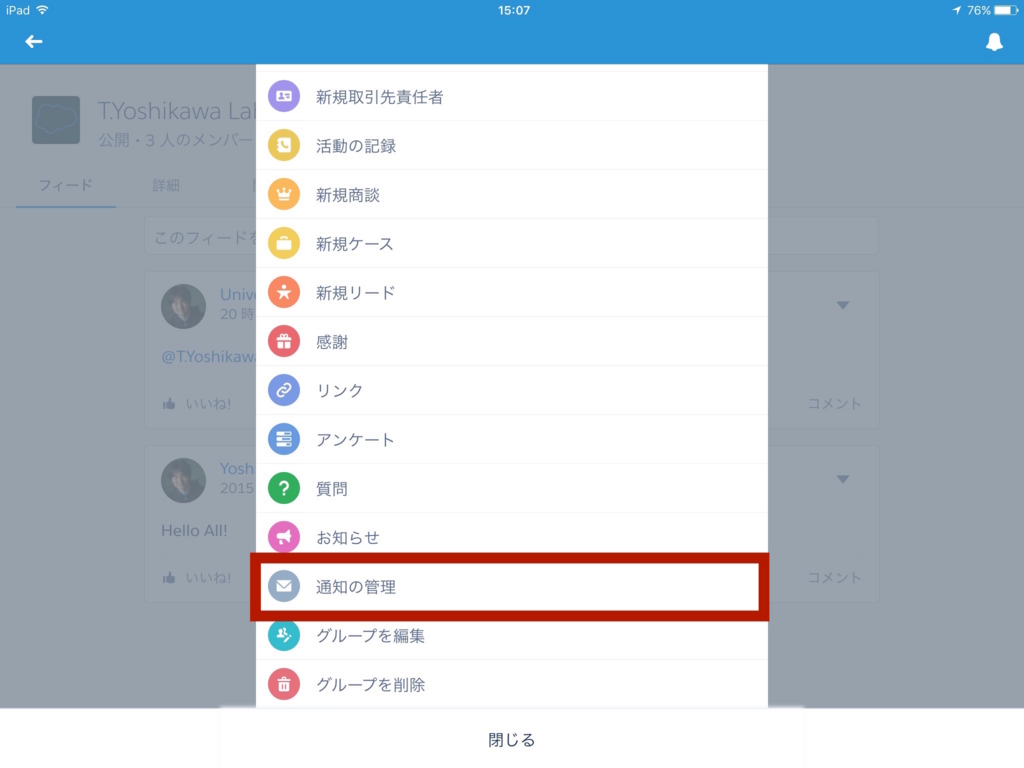
Salesforce1 での暗号化データへのアクセス改善
「暗号化されたデータの参照」権限を持つユーザは、ブラウザと同様に、すべてのバージョンの Salesforce1 モバイルアプリケーションで暗号化されたデータを操作できます。